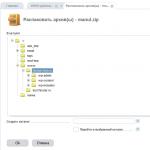Εξαίρεση διπλότυπων τιμών στο Excel. Πώς να αφαιρέσετε διπλά δεδομένα στο Excel. Εναλλακτικοί τρόποι για την αφαίρεση διπλότυπων
Ο γιος του μωρού ήρθε στον πατέρα του και ρώτησε το μωρό ...
Όχι όχι έτσι. Στην πραγματικότητα, ένας υπάλληλος ήρθε και είπε - δεν πρέπει να παραδώσουμε το Excel 2010; Από την εμπειρία ξέρω ότι πρέπει να γεμίζει ένα μικρό τραπέζι μερικές φορές την ημέρα, τίποτα δεν είναι τρομακτικό. Επομένως, προέκυψε αμέσως μια λογική ερώτηση - γιατί το χρειάζεστε; Στην οποία η απάντηση είναι αρκετά λογική - και εκεί μπορείτε να διαγράψετε διπλά κελιά με μία εντολή. Ωχ. Αυτό είναι 3-4 tr. για την αφαίρεση διπλότυπων. Και πρέπει να πω, γενικά έχω μια πολύ κακή στάση απέναντι σε αδικαιολόγητα έξοδα στην επιχείρηση. Είναι ένα πράγμα όταν κάτι απαιτείται για να εκτελέσει άμεσα μια λειτουργία που δεν μπορεί να εκτελεστεί σε οτιδήποτε άλλο. Είτε χρειάζεται τόσο πολύς χρόνος που είναι φθηνότερο να βελτιστοποιήσετε ή να γράψετε ένα ειδικό πρόγραμμα για αυτό - τώρα, για παράδειγμα, γράφουμε ένα τέτοιο πρόγραμμα για ενάμισι δολάρια. Και ένα άλλο πράγμα είναι όταν κάποιος θέλει να καθίσει στο VKontakte για 10 λεπτά περισσότερο κατά τη διάρκεια των ωρών εργασίας και είναι πολύ τεμπέλης για να καταλάβει πώς να πατήσει μερικά κουμπιά.
Λοιπόν, εντάξει, τώρα θα σας πω πώς να αφαιρέσετε διπλότυπα στο excel 2003 και μπορείτε να συνεχίσετε να σκέφτεστε γιατί αλλιώς μπορεί να χρειαστείτε το 2010 (όχι, τι το χρειάζομαι - το ξέρω πολύ καλά :-))
Ο ευκολότερος τρόπος α) είναι ο τρόπος κατάργησης των διπλών τιμών excel:
1. Πάρτε, επιλέξτε μια σειρά κελιών με διπλότυπα, κάντε κλικ στο Data -\u003e Filter -\u003e Advanced filter ...

3. Παίρνουμε το αποτέλεσμα που μπορεί να γίνει Ctrl + C - Ctrl + V στην επιθυμητή θέση / φύλλο.

Τώρα επιλογή Β), για όσους δεν φοβούνται τις δυσκολίες 🙂
1. Στα αριστερά της αριστερότερης στήλης του πίνακα μας, εισάγετε μια επιπλέον στήλη (ας πούμε ότι είχαμε A - εισάγετε ένα άλλο A για να φτιάξουμε το δικό μας B) και τοποθετήστε τους κανονικούς αριθμούς σε αυτό (πληκτρολογώντας τους αριθμούς 1 και 2 σε κελιά, επισημαίνοντας αυτά τα δύο κελιά και κάνοντας διπλό κλικ στο μαύρο σημείο στην κάτω δεξιά γωνία, όλα εκτείνονται μέχρι το τέλος του εύρους). Αυτό θα το χρειαστεί αργότερα, εάν θέλουμε να επαναφέρουμε τη σειρά των αρχείων, εάν δεν είναι σημαντικό, δεν μπορούμε να το κάνουμε αυτό. Θα μοιάζει με αυτό:


3. Ταξινόμηση της λίστας κατά στήλη B, ας πούμε, με αύξουσα σειρά.

4. Στο κελί C2, εισαγάγετε τον τύπο \u003d IF (B2 \u003d B1; 0; 1), ο οποίος συγκρίνει κάθε τιμή με την προηγούμενη. Εάν η σειρά είναι διπλή, τότε θα εκχωρηθεί η τιμή 0, αν όχι, τότε 1. Λοιπόν, φυσικά, οι τιμές B2 και B1 είναι στο παράδειγμά μου, όλα εξαρτώνται από πόσες στήλες υπάρχουν στον πίνακα.
5. Κάντε κλικ στην κουκκίδα με κόκκινο κύκλο στην κάτω δεξιά γωνία του κελιού για να επεκτείνετε τον τύπο σε ολόκληρη τη στήλη (παρόμοια με τον τρόπο εισαγωγής των αριθμών κανονικού):

6. Με το ληφθέν αποτέλεσμα, κάντε Ctrl + C, μεταβείτε στο Edit -\u003e Paste Special

7. Στο παράθυρο διαλόγου που ανοίγει, επιλέξτε - Εισαγωγή τιμών

8. Τώρα επιλέξτε τα πρώτα τρία κελιά της σειράς 2, με το πλήκτρο πατημένο, κάντε κλικ στο κάτω όριο της επιλογής, επιλέγοντας έτσι τα πάντα από A2 έως C12. Κάντε κλικ στην επιλογή Δεδομένα -\u003e Ταξινόμηση, ταξινόμηση κατά στήλη Γ, σε φθίνουσα σειρά (είναι σημαντικό να ταξινομήσετε σε φθίνουσα σειρά! Εάν εκχωρήσαμε τα αντίγραφα 1, όχι 0, τότε θα ήταν απαραίτητο να ταξινομήσετε το αντίθετο, αύξουσα). Δεν θα δώσω ένα στιγμιότυπο οθόνης, καθώς είναι απολύτως παρόμοιο με τα βήματα 2 και 3.
9. Επιλέξτε τη στήλη C, πατήστε Ctrl-F, εισαγάγετε 0 στη φόρμα αναζήτησης και αναζητήστε το πρώτο κελί με μηδέν σε αυτήν τη στήλη.

10. Επιλέξτε ολόκληρη τη γραμμή, από το Α στο Γ, στην οποία βρέθηκε αρχικά το μηδέν, με το πλήκτρο πατημένο, κάντε κλικ στο κάτω όριο της επιλογής, επισημαίνοντας έτσι όλες τις παρακάτω τιμές. Τότε κάνουμε ό, τι θέλουμε μαζί τους: μπορούμε να διαγράψουμε στην κόλαση ή να αντιγράψουμε αυτά τα αντίγραφα κάπου. Ας υποθέσουμε ότι διαγράψατε.
11. Καταργούμε τις τιμές από τη στήλη Γ - έπαιξε επίσης τον ρόλο της.
12. Επιλέξτε ολόκληρες τις στήλες Α και Β, κάντε κλικ στην επιλογή Δεδομένα -\u003e Ταξινόμηση και ταξινόμηση κατά στήλη Α (στην περίπτωσή μου - κατά αριθμούς) με αύξουσα σειρά.
Όταν εργάζεστε με το Microsoft Excel, προκύπτει συχνά μια κατάσταση όταν πρέπει να διαγράψετε διπλές σειρές. Αυτή η διαδικασία μπορεί να μετατραπεί σε άσκοπη, μονότονη και χρονοβόρα εργασία, ωστόσο, υπάρχουν διάφοροι τρόποι απλοποίησης της εργασίας. Σήμερα θα ρίξουμε μια ματιά σε διάφορες βολικές μεθόδους για την εύρεση και την αφαίρεση διπλών σειρών στο Excel. Για παράδειγμα, ακολουθήστε τον παρακάτω πίνακα δεδομένων:

Επιλογή 1: Κατάργηση διπλών εντολών στο Excel
Το Microsoft Excel διαθέτει ένα ενσωματωμένο εργαλείο που σας επιτρέπει να βρείτε και να καταργήσετε διπλές σειρές. Ας ξεκινήσουμε βρίσκοντας διπλές συμβολοσειρές. Για να το κάνετε αυτό, επιλέξτε οποιοδήποτε κελί στον πίνακα και μετά επιλέξτε ολόκληρο τον πίνακα πατώντας Ctrl + A.

Μεταβείτε στην καρτέλα Ημερομηνία (Δεδομένα) και στη συνέχεια πατήστε εντολή Κατάργηση διπλότυπων (Αφαιρέστε τα διπλά) όπως φαίνεται παρακάτω.

Θα εμφανιστεί ένα μικρό παράθυρο διαλόγου Κατάργηση διπλότυπων (Κατάργηση διπλότυπων). Μπορεί να παρατηρήσετε ότι η επιλογή της πρώτης γραμμής αποεπιλέγεται αυτόματα. Ο λόγος για αυτό είναι το πλαίσιο ελέγχου που έχει επιλεγεί στην παράγραφο Τα δεδομένα μου έχουν κεφαλίδες (Τα δεδομένα μου περιέχουν κεφαλίδες).

Στο παράδειγμά μας, δεν υπάρχουν κεφαλίδες επειδή ο πίνακας ξεκινά στη σειρά 1. Επομένως, καταργήστε την επιλογή του πλαισίου. Κάνοντας αυτό, θα παρατηρήσετε ότι ολόκληρος ο πίνακας έχει επιλεγεί ξανά, και η ενότητα Στήλες (Οι στήλες) θα αλλάξουν από διπλά επί Στήλη Α, σι και ΑΠΟ.

Τώρα που έχει επισημανθεί ολόκληρος ο πίνακας, πατήστε Εντάξειγια να αφαιρέσετε διπλότυπα. Στην περίπτωσή μας, όλες οι σειρές με διπλά δεδομένα θα διαγραφούν, εκτός από μία. Όλες οι πληροφορίες σχετικά με τη διαγραφή θα εμφανίζονται σε ένα αναδυόμενο παράθυρο διαλόγου.

Επιλογή 2: Σύνθετο φίλτρο
Το δεύτερο εργαλείο Excel με το οποίο μπορείτε να βρείτε και να αφαιρέσετε διπλότυπα είναι Προηγμένο φίλτρο... Αυτή η μέθοδος ισχύει επίσης για το Excel 2003. Για να εφαρμόσετε το φίλτρο, πρέπει να επιλέξετε ολόκληρο τον πίνακα όπως πριν χρησιμοποιήσετε τη συντόμευση πληκτρολογίου Ctrl + A.
Στη συνέχεια, μεταβείτε στην καρτέλα Δεδομένα (Δεδομένα), σε μια ομάδα ομάδων Ταξινόμηση & φίλτρο (Ταξινόμηση & φίλτρο) κάντε κλικ στην εντολή Προχωρημένος (Προαιρετικό) όπως φαίνεται παρακάτω. Εάν χρησιμοποιείτε το Excel 2003, ανοίξτε το αναπτυσσόμενο μενού Δεδομένα (Δεδομένα), επιλέξτε Φίλτρα (Φίλτρα) και μετά Προηγμένα φίλτρα (Προηγμένα φίλτρα).

Τώρα πρέπει να επιλέξετε το πλαίσιο Μόνο μοναδικές εγγραφές (Μόνο μοναδικές εγγραφές).

Αφού κάνετε κλικ Εντάξει όλα τα αντίγραφα εκτός από μία εγγραφή θα αφαιρεθούν στο έγγραφο. Στο παράδειγμά μας, απομένουν δύο εγγραφές επειδή το πρώτο αντίγραφο βρέθηκε στη γραμμή 1. Αυτή η μέθοδος εντοπίζει αυτόματα τις κεφαλίδες στον πίνακα. Εάν θέλετε να διαγράψετε την πρώτη γραμμή, πρέπει να τη διαγράψετε μη αυτόματα. Όταν υπάρχουν κεφαλίδες και δεν υπάρχουν διπλότυπα στην 1η σειρά, θα παραμείνει μόνο ένα αντίγραφο των υπαρχόντων διπλότυπων.

Επιλογή 3: Αντικατάσταση
Αυτή η μέθοδος είναι χρήσιμη όταν πρέπει να βρείτε διπλές σειρές σε μικρούς πίνακες. Θα χρησιμοποιήσουμε το εργαλείο Βρίσκω και αντικαθιστώ (Εύρεση και αντικατάσταση), το οποίο είναι ενσωματωμένο σε όλα τα προϊόντα του Microsoft Office. Αρχικά, πρέπει να ανοίξετε το υπολογιστικό φύλλο Excel με το οποίο σκοπεύετε να εργαστείτε.
Με τον πίνακα ανοιχτό, επιλέξτε το κελί του οποίου το περιεχόμενο θέλετε να βρείτε και αντικαταστήστε και αντιγράψτε το. Για να το κάνετε αυτό, επιλέξτε το επιθυμητό κελί και πατήστε τη συντόμευση πληκτρολογίου Ctrl + C.

Αφού αντιγράψετε τη λέξη που θέλετε να βρείτε, χρησιμοποιήστε τον συνδυασμό Ctrl + Ηγια να εμφανιστεί ένα πλαίσιο διαλόγου Βρίσκω και αντικαθιστώ (Αναζήτηση και αντικατάσταση). Επικολλήστε την αντιγραμμένη λέξη από το πλαίσιο Να βρωκάνοντας κλικ Ctrl + V.

Κάντε κλικ στο κουμπί Επιλογές (Επιλογές) για να ανοίξετε μια πρόσθετη λίστα επιλογών. Επιλέξτε το πλαίσιο δίπλα Ταιριάξτε ολόκληρο το περιεχόμενο του κελιού (Ολόκληρο κελί). Αυτό πρέπει να γίνει επειδή σε ορισμένα κελιά οι λέξεις αναζήτησης βρίσκονται μαζί με άλλες λέξεις. Εάν δεν ορίσετε αυτήν την επιλογή, μπορείτε να διαγράψετε ακούσια κελιά που θέλετε να διατηρήσετε. Βεβαιωθείτε ότι όλες οι άλλες ρυθμίσεις είναι όπως φαίνεται στο παρακάτω σχήμα.

Τώρα πρέπει να εισαγάγετε μια τιμή στο πεδίο Αντικατέστησε με (Αντικαταστάθηκε από). Σε αυτό το παράδειγμα, θα χρησιμοποιήσουμε τον αριθμό 1 ... Αφού εισαγάγετε την επιθυμητή τιμή, πατήστε Αντικαταστήστε όλα (Αντικαταστήστε όλα).

Μπορείτε να δείτε ότι όλες οι τιμές αντίγραφο σε πίνακες τα κελιά θα αντικατασταθούν με 1 ... Χρησιμοποιήσαμε την τιμή 1 καθώς είναι μικρό και ξεχωρίζει στο κείμενο. Τώρα μπορείτε να προσδιορίσετε οπτικά γραμμές που έχουν διπλές τιμές.

Για να αφήσετε ένα από τα αντίγραφα, αρκεί να επικολλήσετε ξανά το αρχικό κείμενο στη γραμμή που αντικαταστάθηκε. Στην περίπτωσή μας, θα επαναφέρουμε τις τιμές στην 1η σειρά του πίνακα.

Μόλις εντοπίσετε γραμμές με διπλό περιεχόμενο, επιλέξτε τις μία προς μία ενώ κρατάτε πατημένο Ctrl.

Με όλες τις γραμμές που θέλετε να διαγράψετε επιλεγμένες, κάντε δεξί κλικ στην κεφαλίδα οποιασδήποτε από τις επιλεγμένες γραμμές και στο μενού περιβάλλοντος, κάντε κλικ στο Διαγράφω (Διαγράφω). Μην πατήσετε ένα πλήκτρο Διαγράφω στο πληκτρολόγιο, καθώς σε αυτήν την περίπτωση μόνο τα περιεχόμενα των κελιών θα διαγραφούν και όχι ολόκληρη η σειρά.

Καθώς το κάνετε αυτό, θα παρατηρήσετε ότι όλες οι υπόλοιπες γραμμές έχουν μοναδικές τιμές.

Σε αυτό το άρθρο θα αναλύσουμε πώς να αφαιρέσετε διπλότυπα στο Excel 2007, Excel 2010, Excel 2013 και Excel 2016. Θα μάθετε πολλούς διαφορετικούς τρόπους εύρεση και κατάργηση διπλότυπων στο Excel με ή χωρίς πρώτα συμβάντα, αφαιρέστε τις διπλές γραμμές, όπως και αφαιρέστε τα διπλά σε μια στήληπώς να εντοπίζετε απόλυτα διπλότυπα και επικαλύψεις. Το άρθρο ασχολείται με τα ακόλουθα σημεία:
Κατάργηση διπλών σειρών στο Excel με τη δυνατότητα Κατάργηση διπλών
Εάν χρησιμοποιείτε τις πιο πρόσφατες εκδόσεις του Excel 2007, Excel 2010, Excel 2013 ή Excel 2016, έχετε ένα πλεονέκτημα, επειδή αυτές οι εκδόσεις περιέχουν μια ενσωματωμένη συνάρτηση για την εύρεση και την κατάργηση διπλών αντιγράφων - Κατάργηση διπλών λειτουργιών.
Αυτή η συνάρτηση σάς επιτρέπει να βρείτε και να αφαιρέσετε απόλυτα διπλότυπα (κελιά ή ολόκληρες σειρές) καθώς και μερικώς αντιστοιχισμένες εγγραφές (σειρές που έχουν την ίδια τιμή στην καθορισμένη στήλη ή στήλες). Ας πάρουμε ένα παράδειγμα πώς να χρησιμοποιήσετε βήμα προς βήμα Κατάργηση διπλών λειτουργιών στο Excel.
Σημείωση. Από τη συνάρτηση Κατάργηση διπλότυπων διαγράφει οριστικά πανομοιότυπες εγγραφές, συνιστάται η δημιουργία αντιγράφου των αρχικών δεδομένων πριν από την κατάργηση διπλών σειρών.
- Πρώτα επιλέξτε το εύρος που θέλετε αφαιρέστε τα διπλά... Πατήστε Ctrl + A για να επιλέξετε ολόκληρο τον πίνακα.
- Στη συνέχεια, μεταβείτε στην καρτέλα "ΔΕΔΟΜΕΝΑ" -\u003e στο " Εργασία με δεδομένα"Και πατήστε το κουμπί" Κατάργηση διπλότυπων».
Κατάργηση διπλότυπων στο Excel - Κατάργηση διπλών λειτουργιών στο Excel
- Το πλαίσιο διαλόγου " Κατάργηση διπλότυπων" Επιλέξτε τις στήλες για να ελέγξετε για διπλότυπα και κάντε κλικ στο OK.
- Προς το αφαιρέστε τις διπλές γραμμέςπου έχουν ακριβώς τις ίδιες τιμές σε όλες τις στήλες, αφήστε τα πλαίσια ελέγχου δίπλα σε όλες τις στήλες, όπως φαίνεται στην παρακάτω εικόνα.
- Προς το αφαιρέστε μερικά αντίγραφα με βάση μία ή περισσότερες στήλες κλειδιών, επιλέξτε μόνο τις αντίστοιχες στήλες. Εάν ο πίνακας σας έχει πολλές στήλες, είναι καλύτερο να κάνετε πρώτα κλικ στο κουμπί Αποεπιλογή όλων και, στη συνέχεια, επιλέξτε τις στήλες που θέλετε να ελέγξετε για διπλότυπα.
- Εάν ο πίνακας σας δεν έχει κεφαλίδες, αποεπιλέξτε το " Τα δεδομένα μου περιέχουν κεφαλίδες»Στην επάνω δεξιά γωνία του παραθύρου διαλόγου, το οποίο επιλέγεται συνήθως από προεπιλογή.

Κατάργηση διπλότυπων στο Excel - Επιλέξτε στήλες (ες) που θέλετε να ελέγξετε για διπλότυπα
Εγινε! Ολα διπλές γραμμές στο επιλεγμένο εύρος αφαιρούνται και εμφανίζεται ένα μήνυμα που δείχνει πόσο καταργήθηκαν διπλότυπα εγγραφές και πόσες μοναδικές τιμές απομένουν.

Κατάργηση διπλότυπων στο Excel - Μήνυμα σχετικά με τον αριθμό των αντιγράφων που έχουν αφαιρεθεί
Κατάργηση διπλών λειτουργιών στο Excel αφαιρεί τη 2η και όλες τις επόμενες διπλές εμφανίσεις, αφήνοντας όλες τις μοναδικές σειρές και τις πρώτες εμφανίσεις των ίδιων εγγραφών. Αν θέλεις αφαιρέστε τις διπλές γραμμές, συμπεριλαμβανομένων των πρώτων εμφανίσεων, δηλαδή αν πάτε αφαιρέστε όλα τα διπλά κελιά. Ή σε άλλη περίπτωση, εάν υπάρχουν δύο ή περισσότερες διπλές γραμμές, και θέλετε να διατηρήσετε την πρώτη και όλες τις επόμενες αφαιρέστε τα διπλά , στη συνέχεια χρησιμοποιήστε μία από τις ακόλουθες λύσεις που περιγράφονται στο.
Καταργήστε τα διπλότυπα αντιγράφοντας μοναδικές εγγραφές σε άλλη τοποθεσία
Ενας άλλος τρόπος αφαιρέστε τα διπλά στο Excel διαχωρίζει τις μοναδικές τιμές και τις αντιγράφει σε άλλο φύλλο ή σε ένα επιλεγμένο εύρος στο τρέχον φύλλο. Ας αναλύσουμε αυτήν τη μέθοδο.
- Επιλέξτε το εύρος ή ολόκληρο τον πίνακα που θέλετε αφαιρέστε τα διπλά .
- Μεταβείτε στην καρτέλα "ΔΕΔΟΜΕΝΑ" -\u003e ομάδα " Ταξινόμηση και φίλτρο"Και κάντε κλικ στο κουμπί" Για προχωρημένους ".

Κατάργηση διπλότυπων στο Excel - Χρησιμοποιώντας ένα προηγμένο φίλτρο για την κατάργηση διπλότυπων
- Στο πλαίσιο διαλόγου " Προηγμένο φίλτρο"Ακολουθήστε αυτά τα βήματα:
- Επιλέξτε " αντιγράψτε το αποτέλεσμα σε άλλη τοποθεσία».
- Ελέγξτε εάν εμφανίζεται το σωστό εύρος στο Πρωτότυπο εύρος... Αυτό πρέπει να είναι το εύρος που επιλέξατε στο βήμα 1.
- Στο πεδίο Τοποθετήστε το αποτέλεσμα σε εύρος εισαγάγετε το εύρος στο οποίο θέλετε να αντιγράψετε τις μοναδικές τιμές (στην πραγματικότητα, απλώς επιλέξτε το επάνω αριστερό κελί της περιοχής προορισμού).
- Παρακαλώ επιλέξτε Μόνο μοναδικές εγγραφές

Κατάργηση διπλότυπων στο Excel - Διπλότυπο φίλτρο
- Τέλος, κάντε κλικ στο "OK". Το Excel θα αφαιρέσει διπλότυπα και θα αντιγράψει τις μοναδικές τιμές στη νέα καθορισμένη τοποθεσία:

Κατάργηση διπλότυπων στο Excel - Αντιγράφονται μοναδικές εγγραφές από αλλού
Έτσι, λαμβάνετε νέα δεδομένα, βάσει των καθορισμένων, αλλά με διαγραμμένα διπλότυπα .
Λάβετε υπόψη ότι το προηγμένο φίλτρο επιτρέπει μόνο την αντιγραφή των φιλτραρισμένων τιμών σε άλλη τοποθεσία στο ενεργό φύλλο.
Καταργήστε διπλές σειρές στο Excel με τύπους και φιλτράρετε
Ενας άλλος τρόπος αφαιρέστε τα διπλά στο Excel είναι να τα ορίσετε χρησιμοποιώντας έναν τύπο, ένα φίλτρο και αφαιρέστε τις διπλές γραμμές.
Το πλεονέκτημα αυτής της προσέγγισης είναι η ευελιξία της - σας επιτρέπει να βρείτε και αφαιρέστε τα διπλά σε μια στήλη ή διπλές σειρές με βάση τιμές σε πολλές στήλες. Το μειονέκτημα είναι ότι θα πρέπει να απομνημονεύσετε αρκετές επαναλαμβανόμενες φόρμουλες.
- Ανάλογα με την εργασία σας, χρησιμοποιήστε έναν από τους παρακάτω τύπους για να βρείτε διπλότυπα.
Τύποι για την εύρεση διπλότυπων σε 1 στήλη
- Διπλότυπα εκτός από την 1η εμφάνιση:
ΕΑΝ (COUNTIF ($ A $ 2: $ A2; $ A2)\u003e 1; "Διπλότυπο"; "")
- Διπλότυπα από την 1η εμφάνιση:
ΕΑΝ (COUNTIF ($ A $ 2: $ A $ 10 $ A2)\u003e 1; "Διπλότυπο"; "Μοναδικό")
Όπου το κελί A2 είναι το πρώτο και το A10 είναι το τελευταίο κελί στην περιοχή για εύρεση διπλότυπων.
Τύποι για την εύρεση διπλών συμβολοσειρών
- Διπλότυπες γραμμές, εκτός από την 1η εμφάνιση. Δηλαδή, εάν ως αποτέλεσμα υπάρχουν δύο ή περισσότερες πανομοιότυπες γραμμές, τότε η πρώτη από αυτές θα επισημανθεί ως μοναδική και όλες οι επόμενες ως διπλές:
ΕΑΝ (COUNTIFS ($ A $ 2: $ A2; $ A2; $ B $ 2: $ B2; $ B2; $ C $ 2: $ C2; $ C2)\u003e 1; "Duplicate string"; "Unique")
- Διπλότυπες γραμμές με την 1η εμφάνιση. Σε αυτήν την περίπτωση, εάν υπάρχουν δύο ή περισσότερες πανομοιότυπες συμβολοσειρές ως αποτέλεσμα της αναζήτησης, τότε όλες αυτές θα επισημανθούν ως διπλές:
ΕΑΝ (COUNTIFS ($ A $ 2: $ A $ 10 $ A2; $ B $ 2: $ B $ 10; $ B2; $ C $ 2: $ C $ 10; $ C2)\u003e 1; "Duplicate string"; "Unique")
Όπου τα Α, Β και Γ είναι οι στήλες που πρέπει να ελεγχθούν για διπλότυπα.
Για παράδειγμα, με αυτόν τον τρόπο μπορείτε να προσδιορίσετε διπλές γραμμές, εκτός από την 1η εμφάνιση:

Κατάργηση διπλότυπων στο Excel - Τύπος για τον εντοπισμό διπλών σειρών εκτός από τις πρώτες περιπτώσεις
- Επιλέξτε οποιοδήποτε κελί στον πίνακα σας και εφαρμόστε ένα αυτόματο φίλτρο κάνοντας κλικ στο κουμπί "Φίλτρο" στην καρτέλα "ΔΕΔΟΜΕΝΑ" ή " Ταξινόμηση και φίλτρο"-\u003e" Φίλτρο "στην καρτέλα" HOME ".

Κατάργηση διπλών στο Excel - Εφαρμογή φίλτρου σε κελιά (καρτέλα DATA)
- Φίλτρο διπλές γραμμέςκάνοντας κλικ στο βέλος στην κεφαλίδα της στήλης " ΑντίγραφαΚαι, στη συνέχεια, επιλέξτε το πλαίσιο ελέγχου "Διπλή σειρά".

Κατάργηση διπλότυπων στο Excel - Διπλότυπο φίλτρο σειράς
- Και τελικά αφαιρέστε τις διπλές γραμμές... Για να το κάνετε αυτό, επιλέξτε τις φιλτραρισμένες σειρές μετακινώντας το δείκτη του ποντικιού πάνω από τους αριθμούς σειράς, κάντε δεξί κλικ πάνω τους και επιλέξτε Διαγραφή γραμμής από το μενού περιβάλλοντος. Σε αυτήν την περίπτωση, για αφαιρέστε τα διπλά Μην χρησιμοποιείτε το πλήκτρο "Διαγραφή" στο πληκτρολόγιο, επειδή πρέπει να διαγράψουμε ολόκληρες γραμμές και όχι μόνο το περιεχόμενο των κελιών:

Κατάργηση διπλότυπων στο Excel - Φιλτράρισμα και κατάργηση διπλών σειρών
Λοιπόν, τώρα έχετε μάθει πολλούς τρόπους πώς αφαιρέστε τα διπλά στο Excel... Και μπορείτε να χρησιμοποιήσετε ένα από αυτά ανάλογα με την περίπτωσή σας.
Η μη αυτόματη εύρεση και κατάργηση διπλών τιμών σε ένα υπολογιστικό φύλλο Excel, ειδικά σε μεγάλα έγγραφα, είναι επικίνδυνη και πρακτική. Είναι πιθανό να χάσετε τις λήψεις κατά τον έλεγχο των οπτικών κελιών. Και στη συνέχεια, χρειάζεται πολύς χρόνος για την αφαίρεση κάθε κελιού.
Σε αυτό το άρθρο, θα εξετάσουμε πώς μπορείτε να αφαιρέσετε διπλότυπα στο Excel χρησιμοποιώντας διάφορες αυτοματοποιημένες λειτουργίες αποθεμάτων.
Συμβουλή! Για ευκολία, εξοικειωθείτε με τις μεθόδους διαγραφής διπλών σειρών, στηλών, τιμών κελιού, ανοίξτε ένα πρόχειρο πρότυπο ή ένα αντίγραφο του έργου που εργάζεστε στον επεξεργαστή, έτσι ώστε να μην χάσετε πολύτιμα δεδομένα κατά την επεξεργασία και να μην σπάσετε κατά λάθος τη μορφή του πρωτοτύπου.
Αριθμός μεθόδου 1
1. Κρατώντας πατημένο το αριστερό κουμπί του ποντικιού, σημειώστε με τον κέρσορα τα όρια της περιοχής του πίνακα (μεμονωμένες σειρές, στήλες) όπου θέλετε να αφαιρέσετε τις επαναλήψεις. Ή επιλέξτε ολόκληρο το έργο.
2. Στο μενού του προγράμματος επεξεργασίας, μεταβείτε στην καρτέλα "Δεδομένα".
3. Στο μπλοκ "Εργασία με δεδομένα", κάντε κλικ στο κουμπί "Κατάργηση διπλών αντιγράφων".

4. Στον πίνακα που εμφανίζεται, επιλέξτε τις στήλες στις οποίες θέλετε να καταργήσετε τις ίδιες τιμές ρυθμίζοντας ετικέτες. Εάν υπάρχουν πολλά στοιχεία, χρησιμοποιήστε τις επιλογές "Επιλογή όλων" και "Αποεπιλογή όλων" για γρήγορη ρύθμιση της διαγραφής. Κάντε κλικ στο OK.

5. Μετά την ολοκλήρωση της εκκαθάρισης των γραμμών και των στηλών του πίνακα από διπλότυπα, εμφανίζεται ένα μήνυμα που δείχνει πόσες μοναδικές τιμές απομένουν.

Συμβουλή! Οι επαναλήψεις μπορούν να αποκατασταθούν αμέσως μετά τη διαγραφή, κάνοντας κλικ στο εικονίδιο του αριστερού βέλους στην επάνω αριστερή γωνία του Excel.

Μέθοδος αριθμός 2
1. Κάντε κλικ στον επεξεργασμένο πίνακα.
2. Στην καρτέλα "Δεδομένα", στο μπλοκ "Ταξινόμηση και φίλτρο", κάντε κλικ στην υποενότητα "Για προχωρημένους".

Εάν πρέπει να δημιουργήσετε έναν νέο πίνακα που περιέχει μόνο μοναδικά κελιά προέλευσης:
1. Στον πίνακα "Advanced Filter", κάντε κλικ στο κουμπί επιλογής "Αντιγραφή του αποτελέσματος σε άλλη τοποθεσία".
2. Κάντε κλικ στο κουμπί που βρίσκεται στη δεξιά πλευρά του πλαισίου "Τοποθετήστε το αποτέλεσμα στο εύρος".

3. Κάντε κλικ σε έναν δωρεάν χώρο εργασίας του Excel όπου θέλετε να τοποθετήσετε τον φιλτραρισμένο πίνακα. Αφού κάνετε κλικ στο πεδίο, θα εμφανιστεί ο κωδικός κελιού. Κλείστε το και μεταβείτε στις επιλογές φίλτρου.

4. Κάντε κλικ στο πλαίσιο "Μόνο μοναδικές εγγραφές" και κάντε κλικ στο "OK".

5. Μετά το φιλτράρισμα, εμφανίζεται μια μη διπλή έκδοση του αρχικού πίνακα στην καθορισμένη θέση.

Για να επεξεργαστείτε ένα έγγραφο χωρίς να δημιουργήσετε αντίγραφα:
- στον πίνακα "Σύνθετο φίλτρο" ορίστε τη λειτουργία επεξεργασίας "Φιλτράρετε τη λίστα στη θέση".
- ενεργοποιήστε το πρόσθετο "Μόνο μοναδικές εγγραφές" κάνοντας κλικ στο ποντίκι.
- κάντε κλικ στο "OK".

Εάν εργάζεστε με μεγάλο αριθμό πληροφοριών στο Excel και τις προσθέτετε τακτικά, για παράδειγμα, δεδομένα σχετικά με μαθητές σχολείου ή υπαλλήλους της εταιρείας, τότε ενδέχεται να εμφανίζονται διπλές τιμές σε αυτούς τους πίνακες, με άλλα λόγια - διπλότυπα.
Σε αυτό το άρθρο, θα εξετάσουμε τον τρόπο εύρεσης, επιλογής, διαγραφής και μέτρησης του αριθμού των διπλών τιμών στο Excel.
Πώς να βρείτε και να επισημάνετε
Μπορείτε να βρείτε και να επισημάνετε διπλότυπα σε ένα έγγραφο χρησιμοποιώντας μορφοποίηση υπό όρους στο Excel. Επιλέξτε ολόκληρο το εύρος δεδομένων στον επιθυμητό πίνακα. Στην καρτέλα "Αρχική σελίδα", κάντε κλικ στο κουμπί "Μορφοποίηση υπό όρους", επιλέξτε από το μενού "Κανόνες επιλογής κελιού" – Διπλότυπες τιμές.
Στο επόμενο παράθυρο επιλέξτε από την αναπτυσσόμενη λίστα "Επαναλαμβανόμενες"και το χρώμα για το κελί και το κείμενο στο οποίο μπορείτε να βάψετε πάνω από τα διπλότυπα που βρέθηκαν. Στη συνέχεια, κάντε κλικ στο "OK" και το πρόγραμμα θα αναζητήσει διπλότυπα.

Στο παράδειγμα το Excel επισημαίνεται με ροζ όλες τις ίδιες πληροφορίες. Όπως μπορείτε να δείτε, τα δεδομένα δεν συγκρίνονται γραμμή προς γραμμή, αλλά επισημαίνονται τα ίδια κελιά στις στήλες. Επομένως, το κελί "Sasha V." ... Μπορεί να υπάρχουν αρκετοί τέτοιοι μαθητές, αλλά με διαφορετικά επώνυμα.

Πώς να υπολογίσετε
Εάν πρέπει να βρείτε και να μετρήσετε τον αριθμό των διπλών τιμών στο Excel, θα δημιουργήσουμε έναν συγκεντρωτικό πίνακα Excel για αυτό. Προσθέστε "Κωδικός" στην αρχική στήλη και συμπληρώστε τον με "1": βάλτε 1, 1 στα δύο πρώτα κελιά, επιλέξτε τα και σύρετε τα προς τα κάτω. Όταν εντοπίζονται διπλότυπα για σειρές, κάθε φορά που η τιμή στη στήλη "Κωδικός" θα αυξάνεται κατά μία.
Επιλέξτε τα πάντα μαζί με τους τίτλους, μεταβείτε στην καρτέλα "Εισαγωγή" και πατήστε το κουμπί "Συγκεντρωτικός πίνακας".
Για να μάθετε περισσότερα σχετικά με τον τρόπο εργασίας με συγκεντρωτικούς πίνακες στο Excel, διαβάστε το άρθρο κάνοντας κλικ στον σύνδεσμο.

Στο επόμενο παράθυρο, τα κελιά του εύρους έχουν ήδη επισημανθεί, με έναν δείκτη που επισημαίνουμε "Σε ένα νέο φύλλο" και κάντε κλικ στο "OK".

Στη δεξιά πλευρά, σύρετε τις τρεις πρώτες κεφαλίδες στην περιοχή "Όνομα γραμμής"και σύρετε το πεδίο "Κωδικός" στην περιοχή "Τιμές".

Ως αποτέλεσμα, θα λάβουμε έναν συγκεντρωτικό πίνακα χωρίς διπλότυπα, και στο πεδίο "Κωδικός" θα υπάρχουν αριθμοί που αντιστοιχούν στις επαναλαμβανόμενες τιμές στον αρχικό πίνακα - πόσες φορές αυτή η σειρά επαναλήφθηκε σε αυτόν.
Για ευκολία, ας επιλέξουμε όλες τις τιμές στη στήλη "Ποσό ανά κωδικό πεδίου"και ταξινομήστε τα με φθίνουσα σειρά.

Νομίζω ότι τώρα μπορείτε να βρείτε, να επιλέξετε, να διαγράψετε και ακόμη και να μετρήσετε τον αριθμό των διπλών στο Excel για όλες τις σειρές του πίνακα ή μόνο για επιλεγμένες στήλες.
Βαθμολογήστε το άρθρο: